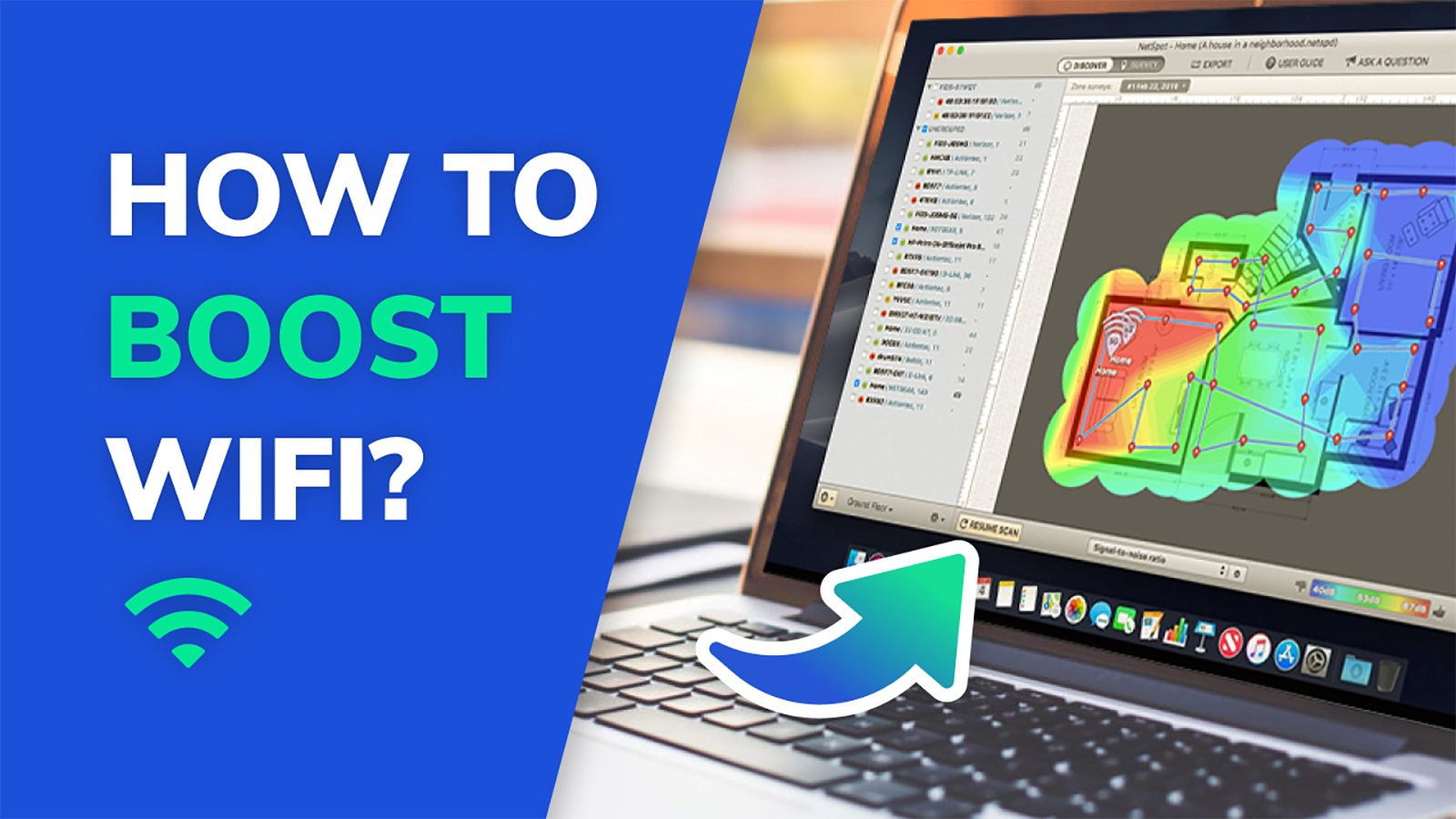L'app test WiFi funziona su un MacBook (macOS 11+) o su qualsiasi laptop (Windows 7/8/10/11) con un adattatore di rete wireless standard 802.11be/ax/ac/n/g/a/b. Leggi di più sul supporto 802.11be qui.
Quanto è veloce il mio WiFi
Vuoi testare quanto è veloce il tuo Wi-Fi? Non affidarti solo agli strumenti online: scopri modi più intelligenti per verificare la velocità del Wi-Fi e diagnosticare con precisione le zone deboli.
Modi per testare la velocità del WiFi
Quando le persone chiedono "quanto è veloce il mio Wi-Fi?", la maggior parte pensa immediatamente agli strumenti di test online — servizi rapidi che si aprono in un browser, si preme un pulsante e si ottiene un risultato. Ma pochi si rendono conto che esistono altri modi per misurare la reale velocità del proprio Wi-Fi — e alcuni sono molto più precisi nell'identificare zone deboli o problemi di capacità all'interno della rete.
Diamo uno sguardo più da vicino ai diversi metodi per testare la velocità del WiFi — dagli strumenti basati su browser alle app mobili e diagnostiche di livello professionale.
Test di velocità online
Quando senti la frase “test di velocità Wi-Fi”, un test di velocità online basato su browser è l’opzione più rapida e familiare. Ci sono molti test di velocità WiFi facili da usare che possono dirti tutto ciò che devi sapere sulla tua connessione internet wireless con la pressione di un solo pulsante.
Speedtest by Ookla è forse il servizio più popolare per i test della velocità di internet. Esiste dal 2006, ed è stimato che siano stati effettuati un totale di più di 20 miliardi di test.

Certo, non è l’unico servizio di test della velocità di internet che vale la pena utilizzare. Fast.com e Speedcheck.org sono entrambe ottime alternative.
I test online sono semplici e comodi, ma non sempre precisi: questi test rilevano principalmente il percorso dal tuo dispositivo a un server vicino, mentre fattori reali in casa come la posizione del router, i materiali delle pareti, le interferenze di altri access point vicini o la congestione del Wi-Fi possono alterare i risultati. Anche il carico del server, il routing del provider internet e il sovraccarico del browser/dispositivo possono introdurre variazioni, quindi considera questi numeri come un’istantanea — non come l’intera verità.
App mobili
Le app mobili per misurare la velocità del Wi-Fi fanno un passo in più: ti permettono di controllare le prestazioni proprio dove le utilizzi effettivamente.
Su Android, ad esempio, NetSpot ti consente di controllare rapidamente download e ping, e tiene automaticamente uno storico dei tuoi risultati (inclusi data, ora e server di test).
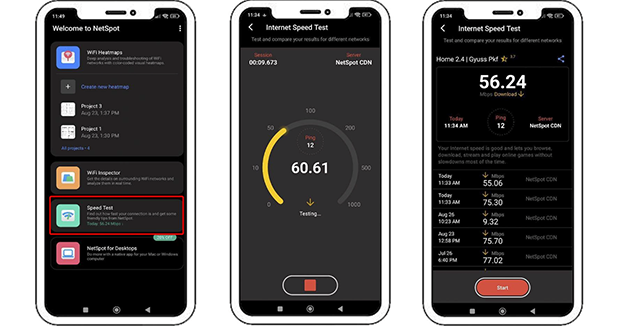
Su iOS e iPadOS, NetSpot misura download, upload e ping — e ti permette di eseguire il ping di qualsiasi indirizzo web o IP direttamente dall’app. Puoi anche eseguire il ping di siti web popolari con un solo tocco, esaminare i risultati in dettaglio e individuare rapidamente picchi di latenza o perdita di pacchetti.

Tutti i risultati dei test vengono salvati automaticamente, così puoi analizzare le tendenze o individuare cali di prestazioni nel tempo.
Utilizzare più di un'app (o eseguire i test in diversi momenti della giornata) aumenta l'affidabilità dei tuoi risultati.
Strumenti Heatmap per la Visualizzazione della Velocità Wi-Fi
Se vuoi andare oltre un singolo valore di velocità e comprendere davvero come si comporta la tua rete, avrai bisogno di un'app che possa visualizzare la velocità in tutti gli spazi. Alcuni strumenti avanzati permettono di creare heatmap di velocità WiFi — mostrando quanto è veloce la tua connessione in ogni angolo della casa o dell’ufficio.
Le versioni desktop di NetSpot offrono esattamente questo con una funzione chiamata Scansione Attiva. Essa misura la velocità di download, la velocità di upload e il tasso di trasmissione wireless in ogni punto dati raccolto sulla mappa. I risultati vengono trasformati in heatmap che mostrano chiaramente dove la tua rete funziona bene — e dove invece no.

Se vuoi approfondire ulteriormente l’analisi della velocità Wi-Fi, NetSpot ti permette di passare tra HTTP, TCP e UDP nelle impostazioni di Scansione Attiva. Ogni protocollo riflette un diverso tipo di traffico di rete: HTTP approssima il recupero di dati da web/app, TCP rappresenta la maggior parte del traffico tipico delle applicazioni con controllo della congestione, e UDP sottolinea flussi in tempo reale come videochiamate o gaming, dove la tempistica dei pacchetti conta più delle ritrasmissioni.

Il cambio di protocolli mostra come si comporta la tua WiFi sotto diversi tipi di traffico. I professionisti apprezzeranno anche l'integrazione di NetSpot con iPerf, che consente test controllati di throughput end-to-end tra endpoint — utile per convalidare la capacità LAN/WLAN durante i site survey o per la risoluzione dei problemi.
Dopo un rapido test online o mobile che ti fornisce una base di riferimento, le misurazioni di livello survey di NetSpot spiegano dove e perché la velocità cambia all'interno della tua planimetria — così il tuo prossimo passo di ottimizzazione sarà guidato dai dati, non dall'ipotesi.
Valutare i Risultati
Analizziamo cosa significano realmente i risultati del tuo test di velocità — e come capire se il tuo Wi-Fi è abbastanza veloce per l’uso che ne fai. Un tipico risultato di un controllo della velocità WiFi sarà qualcosa del genere:
- Velocità Download: 16.6 Mbps
- Velocità Upload: 5.2 Mbps
- Latenza: 23 ms
La velocità di download si riferisce alla velocità con cui trasferisci i dati da internet al tuo computer. D’altra parte, la velocità di upload si riferisce alla velocità con cui i dati vengono trasferiti dal tuo computer a internet.
Infine, la latenza è la quantità di tempo necessaria perché un’informazione venga inviata da un punto a un altro. Puoi pensare alla latenza come a un ritardo. Più è elevata, più tempo impiegano i pacchetti dati a raggiungere la loro destinazione, indipendentemente dalla velocità cui viaggiano.
Le velocità di download e upload sono tipicamente misurate in Mbps (Megabit per secondo), ma alcuni servizi per il test della velocità internet utilizzano MBps (Megabyte per secondo). Poiché un Megabit è 1/8 di un Megabyte, ti servirà una connessione di 8 Mbps per scaricare un file di 1 MB in 1 secondo.
È anche utile distinguere tra il link rate (la “velocità di trasmissione wireless” che mostra il tuo adattatore Wi-Fi) e il throughput (quello che misurano i tuoi test). Il link rate indica il valore massimo teorico a livello fisico; il throughput reale è inferiore a causa dell’overhead dei protocolli, delle interferenze e delle contese sul canale.
Piuttosto che cercare un unico numero “perfetto”, ha più senso ragionare in termini di obiettivi specifici per ogni attività. La Federal Communications Commission (FCC) raccomanda velocità internet di 12–25 Mbps. Tuttavia, se intendi guardare contenuti Ultra HD senza rallentare la connessione delle altre persone sulla stessa rete, sono raccomandate velocità intorno ai 100 Mbps.
La latenza si misura in ms (millisecondi), e vuoi che sia la più bassa possibile. Per attività sensibili alla latenza come il gaming o la comunicazione video e vocale in tempo reale, una latenza inferiore a 50ms è spesso raccomandata.
Un buon Wi-Fi significa più che solo velocità pura. Ad esempio:
- Il gaming richiede bassa latenza e jitter
- Le videochiamate necessitano di upload stabile e basso jitter
- Lo streaming è influenzato dalla velocità di download e dal buffer
Analizziamo tutto questo usando una semplice tabella delle attività online più comuni e dei livelli di prestazione raccomandati. Si tratta di linee guida generali che possono variare leggermente a seconda della piattaforma, ma offrono un quadro chiaro di ciò che dovresti aspettarti dal tuo Wi-Fi.
Prestazioni Wi-Fi raccomandate per attività (2026)
| Attività | Navigazione web, email |
| Download (Mbps) | 25+ |
| Upload (Mbps) | 10+ |
| Latenza (ms) | ≤80 |
| Jitter (ms) | ≤30 |
| Attività | Streaming HD (1080p) |
| Download (Mbps) | 30-50 / flusso |
| Upload (Mbps) | 10+ |
| Latenza (ms) | ≤60 |
| Jitter (ms) | ≤25 |
| Attività | Streaming 4K (UHD) |
| Download (Mbps) | 50-100 / flusso |
| Upload (Mbps) | 20+ |
| Latenza (ms) | ≤60 |
| Jitter (ms) | ≤20 |
| Attività | Chiamata Zoom 1:1 (1080p) |
| Download (Mbps) | 8-12 |
| Upload (Mbps) | 8-12 |
| Latenza (ms) | ≤50 |
| Jitter (ms) | ≤20 |
| Attività | Chiamata Zoom di gruppo (1080p) |
| Download (Mbps) | 12-20 |
| Upload (Mbps) | 12-20 |
| Latenza (ms) | ≤50 |
| Jitter (ms) | ≤15 |
| Attività | Cloud gaming (es. 1080p+) |
| Download (Mbps) | 50-75 |
| Upload (Mbps) | 25+ |
| Latenza (ms) | ≤40 |
| Jitter (ms) | ≤10 |
| Attività | Gaming online competitivo |
| Download (Mbps) | 25-50 |
| Upload (Mbps) | 10-20 |
| Latenza (ms) | ≤30 |
| Jitter (ms) | ≤10 |
| Attività | Smart home, dispositivi IoT |
| Download (Mbps) | 2–5 per dispositivo |
| Upload (Mbps) | 2+ |
| Latenza (ms) | ≤100 |
| Jitter (ms) | ≤50 |
Perché il mio segnale WiFi è così debole? 7 fattori che influiscono sul segnale
Il WiFi può essere spesso irregolare: per un attimo potresti avere tutte le tacche piene, e dopo solo qualche passo col cellulare in mano potresti perderle tutte.
Guarda questo guida video su come potenziare il segnale WiFi a casa — contiene dei trucchetti e consigli su come usare NetSpot per localizzare le reti WiFi vicine e svolgere una survey sul posto.
La natura apparentemente inaffidabile delle reti WiFi ha a che vedere col semplice fatto che fin troppi fattori impattano negativamente la sua performance.
- Distanza fisica: per ovvie ragioni tecniche e di sicurezza, i router WiFi non hanno la stessa potenza di trasmissione delle torri di ripetizione. I router più economici potrebbero persino avere problemi a coprire per intero un piccolo appartamento con un segnale WiFi sufficientemente potente — figuriamoci una casa più grande! Puoi determinare la copertura del tuo router WiFi utilizzando un’app di analisi delle reti wireless come NetSpot.
- Ostruzioni: i segnali WiFi possono essere parzialmente assorbiti o completamente bloccati da vari ostacoli e oggetti, quali muri, tubature, mobili, elettrodomestici, e persino le persone. Questi ostacoli hanno effetti negativi soprattutto sulle reti WiFi da 5 GHz, visto che i segnali ad alta frequenza non possono penetrare gli oggetti solidi tanto quanto quelli a bassa frequenza.
- Interferenza: I segnali WiFi occupano la stessa banda di frequenza radio dello spettro elettromagnetico utilizzata da radio, cellulari, forni a microonde, walkie talkie, baby monitor, e altri dispositivi. Questo può interferire con la tua rete, così come i segnali WiFi stessi possono “confondersi” a vicenda: il problema è molto comune negli appartamenti e nelle aree densamente popolate.
- Limitazioni del router: così come alcuni computer possono a malapena navigare in internet mentre altri sono in grado di farti giocare in 3D con grafiche mozzafiato, non tutti i modem sono allo stesso livello. Non puoi ragionevolmente aspettarti che un router di fascia bassa fornisca un accesso wireless affidabile a Internet in un’abitazione affollata o in un piccolo ufficio con dozzine di dispositivi attivi.
- I divoratori di banda: a volte, il problema non è la stabilità del tuo segnale WiFi, bensì chi si connette alla tua rete, prosciugandoti la banda! Le videochat e lo streaming su più dispositivi possono mettere in ginocchio persino i sistemi più agguerriti. Per la miglior esperienza possibile, è meglio saper gestire i programmi e le attività più bisognose di banda per prevenirne carenze.
- Il tuo provider di servizi internet: puoi tranquillamente sprecare una giornata intera cercando di aggiustare il tuo WiFi senza notare che la vera colpa, è del tuo provider! Per capire chi è la vera causa del problema, prova a eseguire uno speed test dalla rete fissa. Se i valori non corrispondono a quelli del piano che stai pagando, è arrivato il momento di lamentarti direttamente con loro. Se la connessione cablata è solida ma il Wi-Fi rimane lento, concentrati piuttosto sulla configurazione wireless invece che sull’ISP.
- Funzionalità per il miglioramento delle prestazioni: I router moderni supportano molti tipi di funzionalità per il miglioramento delle prestazioni, tra cui la Quality of Service, Multi-user MIMO (MU-MIMO), beamforming, e altre. Tuttavia, queste funzionalità potrebbero dover essere attivate manualmente per funzionare, e i router più datati spesso non le supportano affatto. Sui dispositivi più recenti, OFDMA, BSS coloring e il supporto ai 6 GHz possono migliorare la capacità reale quando i client li supportano.
Ora che hai capito quali sono i 7 fattori che — nel bene e nel male — impattano la performance del tuo WiFi, è tempo di dare un’occhiata ai migliori dispositivi sul mercato per velocizzare la tua rete con facilità.
Come Posso Rendere Il Wi-Fi Veloce?
Se hai scoperto solo ora che il tuo WiFi non è esattamente veloce a casa, non preoccuparti. A differenza di internet cablato, le velocità del WiFi possono fluttiare di molto a seconda di diversi fattori, alcuni dei quali sono difficili da controllare.
La distanza dal tuo router WiFi sicuramente il fattore più grande di tutti. Più lontano sei, più lente saranno le velocità che ti devi aspettare. Ci sono, tuttavia, molteplici grane da calcolare quando gai bisogno di capire come velocizzare il tuo WiFi. Ecco alcuni consigli da seguire se vuoi un WiFi veloce e stabile, ovunque tu sia:
- scegliere una posizione migliore per il tuo router,
- avvicinati al tuo router,
- acquistare un ripetitore WiFi,
- rimpiazzare il tuo router con un modello più potente.
Ti raccomandiamo di utilizzare NetSpot per trovare zone morte, che sono aree dove il segnale è debole.

Oltre alla distanza che separa i tuoi dispositivi con il WiFi e il tuo router WiFi, ci sono altre cose che possono influenzare le prestazioni della tua rete domestica a cui dovresti prestare attenzione.
Le interferenze si verificano quando segnali esterni alla tua rete WiFi ne compromettono il funzionamento. Questi segnali possono provenire da altre reti WiFi, tipi diversi di reti di comunicazione e anche da grandi elettrodomestici, come il frigorifero o il forno a microonde. Anche in questo caso, scegliere una buona posizione per il router WiFi aiuta molto, ma dovresti anche cambiare canale WiFi selezionando il meno affollato nella tua zona e possibilmente anche passare alla frequenza a 5 GHz. Se i tuoi dispositivi lo supportano, il 6 GHz (Wi‑Fi 6E/7) può ridurre ulteriormente le interferenze — con il compromesso di una portata più breve. Leggi Come selezionare il miglior canale WiFi con NetSpot.
Ultimo ma non meno importante, il fatto che tu non stia ottenendo le velocità per cui paghi potrebbe essere dovuto proprio al tuo router WiFi.
Molti modelli più vecchi utilizzano ancora standard obsoleti e larghezza di banda limitata, rallentando l'intera rete. I router moderni ora supportano Wi‑Fi 6 (802.11ax) e Wi‑Fi 6E — offrendo velocità superiori, maggiore efficienza in ambienti affollati e supporto per OFDMA, MU‑MIMO e BSS Coloring. I primi utenti stanno già passando a Wi‑Fi 7 (802.11be), che supporta velocità teoriche fino a 46 Gbps, canali da 320 MHz più ampi e una latenza estremamente bassa.
Se stai ancora utilizzando un router con Wi‑Fi 4 (802.11n) o anche solo Wi‑Fi 5 (802.11ac), potresti non riuscire a sfruttare appieno il tuo piano Internet — soprattutto se più utenti stanno facendo streaming, giocando o effettuando videochiamate contemporaneamente.
Conclusione
La velocità del tuo WiFi conta più di quanto tu possa pensare. Dal tuo laptop e smartphone alla tua smart TV e forse persino al tuo frigorifero intelligente, ci sono innumerevoli dispositivi che richiedono un accesso a internet WiFi veloce per funzionare correttamente.
La buona notizia è che misurare quanto è veloce il tuo WiFi non è un problema grazie ai numerosi strumenti di test di velocità internet facilmente disponibili. Finché sai come interpretare i risultati e agire di conseguenza, puoi ottenere miglioramenti significativi e duraturi. Usa test rapidi online per un controllo generale, poi affidati a misurazioni in loco e heatmap per risolvere i veri problemi del Wi-Fi.
Esegui nuovamente i rilevamenti periodicamente: gli ambienti cambiano, i vicini aggiungono nuovi access point e ciò che funzionava il mese scorso potrebbe richiedere un piccolo aggiustamento oggi.
FAQ
La velocità del tuo WiFi può essere molto più lenta rispetto al tuo piano internet a causa di problemi locali — non del tuo ISP. Cause comuni includono una cattiva posizione del router, interferenze da altre reti o dispositivi, hardware obsoleto e congestione sui canali 2,4 GHz. Per ottenere la velocità massima, assicurati che il tuo router supporti WiFi 6 o 6E, ottimizza le impostazioni dei canali e verifica la presenza di zone morte utilizzando uno strumento di rilevamento WiFi come NetSpot.
Un test di velocità internet indica quanto rapidamente il tuo dispositivo può inviare e ricevere dati da un server remoto — riflette la connessione con il tuo ISP, non le effettive prestazioni del tuo Wi-Fi. Un test di velocità Wi-Fi, invece, analizza la velocità della rete tra il tuo dispositivo e il tuo router, mostrando problemi come la potenza del segnale, la sovrapposizione dei canali e le interferenze. Strumenti come NetSpot ti permettono di misurare entrambi e creare heatmap per una diagnosi precisa.
Per testare la velocità del Wi-Fi stanza per stanza, utilizza un'app mobile o un software desktop con funzionalità di scansione attiva e heatmapping. NetSpot ti permette di camminare attraverso ogni stanza, rilevando la velocità di upload/download e la velocità di trasmissione wireless, quindi visualizza i risultati su una heatmap. Questo mostra esattamente dove il segnale Wi-Fi si indebolisce o rallenta, così saprai dove spostare il router o aggiungere un access point.
Pensa oltre al download/upload. Per lo streaming, calcola circa 5–10 Mbps per ogni stream HD e ~25 Mbps per ogni stream 4K, più un margine se sono attivi diversi dispositivi. Per il gaming e le chiamate in tempo reale, la latenza conta di più: punta a un ping costantemente basso (meno di 50 ms è ideale), jitter minimo e 0% di perdita di pacchetti.
Se il test online sembra ottimo ma le chiamate ancora hanno interruzioni, controlla il WiFi nella stanza con NetSpot: mappa le heatmap di Download/Upload e osserva la stabilità (latenza/jitter) proprio dove ti siedi con il tuo laptop o telefono.
I test online misurano principalmente il percorso dal tuo dispositivo, tramite il tuo ISP, fino a un server remoto. La distanza dal server, l'instradamento, la congestione, il carico del browser, le VPN e perfino la banda scelta dal tuo dispositivo (2.4/5/6 GHz) possono fare variare i risultati.
Per un confronto più equo, testa più servizi, ripeti in orari diversi e annota banda e ampiezza del canale. Per una verifica specifica sul Wi-Fi, abbina questi test a quelli in loco e alle heatmap dei sondaggi in NetSpot, così potrai vedere cosa la tua rete wireless può effettivamente offrire, stanza per stanza.
Se il tuo test Ethernet cablato corrisponde al tuo piano ma il Wi-Fi è più lento o instabile, il collo di bottiglia è wireless: sovrapposizione dei canali, larghezza del canale, posizionamento o capacità. Se sia la connessione cablata che quella Wi-Fi non funzionano bene, chiama il provider Internet.
Per esserne sicuro, confronta tre rilevamenti: base cablata presso il router, Wi-Fi accanto al router e Wi-Fi nella stanza con problemi. Usa la Modalità Survey di NetSpot per visualizzare le aree deboli e la Scansione Attiva per convalidare le correzioni dopo aver cambiato canali, spostato l’AP o aggiunto un nodo mesh.